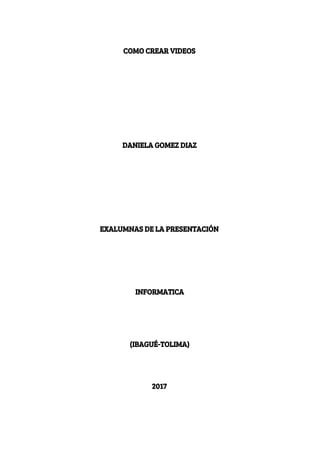
Act 2 4 p videos
- 1. COMO CREAR VIDEOS DANIELA GOMEZ DIAZ EXALUMNAS DE LA PRESENTACIÓN INFORMATICA (IBAGUÉ-TOLIMA) 2017
- 2. COMO CREAR VIDEOS DANIELA GOMEZ DIAZ GRADO: 10-01 DOCENTE: ESPERANZA RADA SAAVEDRA EXALUMNAS DE LA PRESENTACIÓN INFORMATICA IBAGUÉ- TOLIMA
- 3. TABLA DE CONTENIDO INTRODUCCIÓN. ADOBE SPARK VIDEO ➔ ¿QUE ES? ➔ ¿COMO SE USA? VIZIA ➔ ¿QUE ES? ➔ ¿COMO SE USA? PICOVICO ➔ ¿QUE ES? ➔ ¿COMO SE USA? MAGISTO ➔ ¿QUE ES? ➔ ¿COMO SE USA? EDPUZZLE ➔ ¿QUE ES? ➔ ¿COMO SE USA? WIREWAX ➔ ¿QUE ES? ➔ ¿COMO SE USA?
- 4. INTRODUCCIÓN Este trabajo lo hacemos con el fin de conocer a fondo los tipos de como crear videos con diversos temas seleccionados por la docente esta actividad nos muestra lo fácil y sencillo que puede ser elaborar un video cumpliendo con los parámetros que se les da en cada uno de los sitios esta consulta nos da una ayuda para realizar la siguiente actividad dada por la docente.
- 5. ¿QUE ES? es una aplicación de narración de video para iPad y iPhone desarrollada por Adobe Systems . Combina gráficos en movimiento , grabación de audio, música, texto y fotos y se utiliza para producir cortos animados , narrado explicador videos . Es parte de la suite Adobe Spark de aplicaciones de diseño y narración de cuentos. Se convirtió en la primera aplicación de la compañía para ser nombrada por Apple como una App Store Mejor aplicación del año y se ha descargado más de 3,5 millones de veces.
- 6. COMO USAR ADOBE SPARK VIDEO? A diferencia de las aplicaciones tradicionales de video y animación que se basan en una línea de tiempo o en fotogramas clave , Adobe Spark Video presenta un modelo único y simplificado de animación basado en la narración: los usuarios leen una línea de su historia a su dispositivo (presionando y sosteniendo un botón en pantalla como si utilizando un walkie talkie ), elija una imagen visual (por ejemplo, foto, icono o texto) y repita estos pasos para cada línea ("página") de su historia para crear un video animado y narrado completo. Spark Video normaliza el volumen y optimiza la narración del usuario, agrega música de respaldo y luego genera automáticamente gráficos de animación sincronizando la narración y las visuales correspondientes, ajustando dinámicamente la longitud de las animaciones para alinearse suavemente con cada línea de la historia. Incluye varias docenas de temas gráficos de movimiento que aplican tipografía personalizada , paletas de colores y efectos digitales y animación diseñados con Adobe After Effects , como el desenfoque de movimiento , las
- 7. sombras , el zoom y el panorámico , 3D , el movimiento de la cámara, las texturas, y máscaras animadas . El software reclama a los no profesionales para crear vídeos cortos narración impulsada animados “en cuestión de minutos.” Los videos pueden ser compartidos a través de una costumbre página Web , correo electrónico , SMS , Facebook , Twitter, o exportarse como H. 264 archivos de vídeo. La aplicación es popularmente utilizada por estudiantes y educadores, pequeñas empresas, organizaciones sin fines de lucro, y otros con la intención de crear cortos videos narrados para presentar ideas e historias en línea. Diseñado por un educador, Spark vídeo incluye varias características destinadas a los andamios de narración y de alfabetización mediática conceptos. Éstos incluyen una biblioteca incorporada de Creative Commons con licencia de imágenes vectoriales y fotografías, seguimiento automático y generación de atribuciones, una biblioteca de música organizada por el sentimiento emocional, y guías de la historia con instrucciones de estructura de historia narrativa (como una " El viaje del héroe ” del guión gráfico ) para ayudar a los usuarios a aprender acerca de la narrativa estructura. Intenta fomentar una rápida revisión e
- 8. iteración a través de su modelo de grabación basado en el tacto: para volver a grabar una línea específica en medio de su historia, los usuarios presionan y mantienen el botón de grabación para sobrescribir su antigua grabación, y la aplicación ajustará automáticamente el audio y la animación a través de todo el video para acomodar suavemente la nueva grabación.
- 9. ¿QUE ES? Vizia es una herramienta de video construida por Teachable que hace que los videos sean interactivos. Integrar encuestas, cuestionarios y preguntas para aumentar el compromiso (e incluso recopilar direcciones de correo electrónico). Teachable desarrolló Vizia, una herramienta gratuita para hacer videos interactivos. El proyecto fue parte de una semana hack (una semana dedicada a proyectos especiales). A partir de septiembre de 2017, más de 21.000 personas han comenzado a usar Vizia para hacer sus videos más atractivos. Vizia trabaja creando momentos interactivos en tus videos donde tus espectadores pueden participar directamente con el contenido. Esto es lo que puedes hacer cuando te registras en Vizia.
- 10. ● Añadir concursos - insertar cuestionarios en momentos específicos de un vídeo ● Añadir encuestas: obtener comentarios durante un video ● Agregar respuestas de respuesta corta - hacer una pregunta abierta durante un video ● Puerta de resultados de prueba para capturar direcciones de correo electrónico - recopilar direcciones de correo electrónico de los espectadores Han construido Vizia con instructores de Teachable en mente, pero es totalmente gratuito para que cualquiera pueda usarlo en cualquier capacidad.
- 11. ¿CÓMO USAR VIZIA? Para usar Vizia, sube un video a YouTube o Wistia (las plataformas de video soportadas en este momento). Inicie sesión en Vizia y agregue su enlace de vídeo. A continuación, agregue funciones interactivas: Trate de añadir un cuestionario, una encuesta, una pregunta de respuesta abierta y un CTA.
- 12. También tiene la opción de requerir una dirección de correo electrónico antes de verla. A continuación, previsualizar su vídeo. Esto es lo que sus módulos se verá como.
- 13. A partir de ahí, copia el código de inserción en Vizia. A continuación, pegue el código en un bloque de texto en su curso de Teachable:
- 14. ¡Y no olvide descargar sus respuestas!
- 15. ¿QUE ES? Picovico es una herramienta muy sencilla para crear vídeos con fotografías pudiendo añadir texto en cada una de ellas y acompañarlo todo con música de fondo. Permite incluir 30 fotos, es muy adecuada para presentaciones de fotos de salidas didácticas, actividades de clase o cualquier evento educativo que se celebre en nuestra clase o en el centro. Además, podemos utilizar Picovico para que nuestros alumnos presenten algunos de sus trabajos de clase. Los vídeos creados con Picovico se comparten fácilmente en Internet y los podemos incrustar en nuestros blogs y webs con el código de embebido que ofrece la herramienta. CÓMO UTILIZAR PICOVICO? Para comenzar a utilizar Picovico tenemos que registrarnos en la aplicación con los datos que habitualmente se solicitan. Una vez que ya tenemos creada la cuenta comenzamos haciendo clic en la opción "Crear nuevo vídeo", ponemos el título del proyecto y damos al botón "Crear".
- 16. A continuación, veremos los 4 pasos que hay que dar para realizar el vídeo: 1. Seleccionar la plantilla con el efecto que tendrán las fotos. 2. Seleccionar las fotos de nuestro ordenador, de nuestra cuenta de Flickr o de nuestro Facebook. El mínimo para crear un vídeo son 4 fotos. En este segundo paso también tenemos la opción de añadir texto a las fotos. 3. En este paso añadimos la música. La aplicación cuenta con música organizada por estilos, pero también podemos subir música de nuestro ordenador. Continuamos haciendo clic en el botón rojo "Siguiente".
- 17. 4. En este paso personalizamos el vídeo con el título, la calidad, la descripción y la privacidad. Una vez completados los datos hacemos clic en el botón "Hacer vídeo". Esperamos a que procese y ya podremos compartirlo en la red a través de la URL y el código de embebido. Utilidades Didácticas ● Crear vídeos con fotos de salidas didácticas, eventos educativos del centro, actividades de clase, exposiciones realizadas en el aula o en centro, etc. ● Crear un vídeo con las fotos de los alumnos y el profesor al inicio del curso. También podemos crear un vídeo presentación del centro con imágenes de las instalaciones del aula, el laboratorio, el aula de tecnología, el aula de música, etc. ● Crear presentaciones de imágenes en vídeo añadiendo el correspondiente texto explicativo para utilizar como material didáctico. Pueden ser vídeos relacionados con los contenidos visuales de nuestra materia. Crear vídeos para realizar actividades de discriminación visual y otros materiales para repasar contenidos.
- 18. ¿QUE ES? Magisto es un editor de video profesional y gratuito que automáticamente transforma tus vídeos en películas editadas y producidas minutos después de haber grabado tus videos. Este editor de videos profesional se dedica a analizar todos los clips de vídeo que le envías y elegir los cortes en los que se aprecian figuras en movimiento o caras de animales y personas para convertirlos en minipelículas inolvidables, al completo, con efectos especiales y música, en un solo clic. ¿CÓMO USAR MAGISTO? Descargamos e instalamos en nuestro dispositivo desde app smartphone o tablet Aquí podemos además obtener información adicional de la aplicación ( especificaciones, tamaño, permisos …) desde app smartphone o tablet Accedemos a la aplicación – La primera vez tenemos que registrarnos – Sucesivas ocasiones iniciaremos sesión
- 19. Elegimos cómo queremos conectarnos: •Google+. A través de nuestro perfil •Facebook. A través de nuestro perfil •Email. Introduciendo nombre, email y contraseña para crear nuestra cuenta. Después recibiremos un mail que nos servirá para verificar y acceder a la aplicación. Ya podemos EMPEZAR CREAR UN VIDEO Pinchamos en “CREAR” o “CREA TU PRIMERA PELÍCULA” 1. Seleccionamos los videos y/o las fotos que queramos utilizar. Podemos incorporar los archivos
- 20. Vamos seleccionando las fotos y/o vídeos pinchando sobre ellos •La aplicación nos avisará si repetimos algún archivo •Si nos hemos equivocado podremos quitar el archivo pinchando de nuevo sobre él •Tenemos algunos límites: tamaño no superior a 500 MB, duración no superior a 15 min. y no podemos seleccionar más de 10 fotos ( al menos en la versión gratuita) 2.Personalizamos nuestro video Elegimos entre los temas (efectos y estilos) disponibles.
- 21. Elegimos una canción de las existentes o incorporamos nuestra propia música En este último paso: Nuestro video tardará unos segundos o minutos en estar listo. La aplicación nos avisará .
- 22. Una vez creada podremos guardarla ,seleccionando el nivel de privacidad, o volver editarla, si no nos gusta . Pinchando en nuestro nombre de usuario/a accedemos a este menú, que nos permite visualizar nuestras películas, las creadas por resto de personas, configurar la aplicación e invitar a amistades a probar esta app. Películas populares y Álbumes presentados Comparte tus vídeos con el resto de la comunidad de Magisto, o en otras redes sociales Podrás ver otros videos creados Agregar videos a otros álbumes creados Deja tus comentarios
- 23. CONFIGURACIÓN Modifica tus datos, configurar la calidad del video, acceder a las preguntas frecuentes… Desde “Configuración” podemos también cerrar sesión Desde la WEB Desde la web de Magisto también podemos acceder a nuestra cuenta, encontrándonos con los vídeos que hayamos creado con la aplicación en nuestros móviles o tablets.
- 24. ¿QUE ES? EDpuzzle es una herramienta online que te permite editar y modificar videos propios o de la Red para adaptarlos a las necesidades del aula. Desarrollada por un grupo de programadores y profesores de Barcelona, la aplicación es ideal para crear videolecciones que faciliten el uso de metodologías como la pedagogía inversa o flipped classroom. Con EDpuzzle puedes seleccionar tus videos educativos favoritos, editarlos, asignarlos a tus alumnos y comprobar que los entienden mediante preguntas insertas a lo largo del visionado. Esta herramienta puede ser de gran utilidad en todas las asignaturas y niveles educativos.
- 25. ¿CÓMO USAR EDPUZZLE? EDpuzzle es una aplicación gratuita. Así que para comenzar a utilizarla, ya seas alumno o profesor, solo debes registrarte. Comprobarás lo fácil que es adaptar los videos a tus propias necesidades y, si te surgen dudas, la herramienta te guía en todo momento. Aquí te explicamos cómo te ayuda a convertir videos online en videolecciones o video cuestionarios en cinco pasos: 1. Para empezar, selecciona el video que deseas editar. Puedes buscarlo en las distintas fuentes que ofrece Edpuzzle (YouTube, Khan Academy, TED, Vimeo, etc.) o subir a la plataforma un video propio. 2. Recorta el video mediante los iconos desplegables que aparecen en la barra de abajo. Así podrás ajustar su duración y darle la medida que necesitas.
- 26. 3. Graba tu voz y añádela donde lo creas necesario. Esta opción es muy útil, por ejemplo, si los videos están en otro idioma o para añadir introducciones o explicaciones. 4. Añade preguntas de respuesta múltiple o abierta a lo largo del video para comprobar que tus alumnos comprenden lo que se está explicando.
- 27. 5. Guárdalo, y ya está listo para que lo asignes a tus alumnos. Quedará almacenado en la sección My Videos, desde donde puedes editarlo de nuevo o borrarlo. Una vez hayas enviado el video a tus estudiantes, puedes comprobar a través de una tabla de control quién lo ha visto y ha contestado las preguntas, así como las respuestas y resultados de las mismas. UNA HERRAMIENTA PARA DARLE LA VUELTA A TU CLASE La herramienta, completa y sencilla de utilizar, puede ayudarte de distintas maneras en tu labor docente. Con ella puedes:
- 28. ● Recortar o traducir videos que te resulten interesantes para los alumnos. ● Crear video cuestionarios para utilizar en clase o como deberes. ● Crear videolecciones para aplicar el método flipped classroom en el aula. Esto es, darle la vuelta a la clase: pedir a los alumnos que visionen los contenidos teóricos en su casa a través del video, para luego dedicar la clase a realizar actividades y resolver dudas ● Crear videolecciones para repasar. ● Pedir a los alumnos que la utilicen para crear sus propios videos cuestionarios y poner a prueba los conocimientos de sus compañeros.
- 29. ¿QUE ES? El principal aporte de Wirewax es que permite introducir información suplementaria en los vídeos de forma que con un solo clic en la “zona activa” establecida, el alumno pueda acceder a diferentes fuentes que amplíen su conocimiento sobre el tema. Otra característica remarcable de esta plataforma es que realiza un proceso sobre el vídeo de reconocimiento facial, de manera que las áreas activas se pueden mover con las personas que aparecen en el vídeo.
- 30. ¿CÓMO USAR WIREWAX? Su uso es muy simple e intuitivo. Basta con escoger un vídeo (se pueden utilizar vídeos extraídos de Youtube, Vimeo, Oolaya, The Platform o Brightcove) o uno propio, que se sube a la plataforma. En primer lugar hay que introducir la dirección del vídeo y esperar a que la plataforma realice el proceso de subida y reconocimiento facial. Una vez el vídeo está cargado (en la versión gratuita no debe tener una duración superior a 10 minutos), se trata de abrirlo e ir estableciendo las zonas activas que se considere oportuno. Para definir una zona activa es necesario pulsar en “Ad hotspots” y luego en el símbolo + que aparece en parte superior izquierda. Inmediatamente ofrece la opción de una zona activa fija o móvil (siguiendo a un personaje).
- 31. Cuando se ha definido una zona hay que darle un nombre para poder reconocerla y editarla a posteriori, y establecer la duración de su aparición en pantalla.
- 32. Una vez hecho esto, a través del editor se pueden añadir diferentes elementos al vídeo. Las opciones que se pueden añadir son: 1. Un texto 2. Una dirección URL 3. Una imagen 4. Un vídeo 5. Un elemento “embebido” Para acceder a los elementos añadidos, el alumno debe clicar sobre el área activa. Entonces el vídeo se detiene y puede trabajar sobre ellos. De esta forma, dentro de un mismo vídeo podemos introducir más información proveniente de páginas web, vídeos u otros elementos, enriqueciendo la experiencia de aprendizaje. Una vez hemos terminada la preparación del vídeo, hay un código “iframe” que permite embeberlo en un blog, wiki o página web. En la
- 33. versión gratuita hay un número limitado de visionados por mes que ronda los 500. También se ofrece información relevante sobre el uso que se está dando al vídeo a través de la opción “Metrics”. Creo que está fuera de toda duda que esta herramienta tiene un enorme potencial didáctico.